Kaip įjungti „Windows 11“ ir „Windows 10“ komponentus
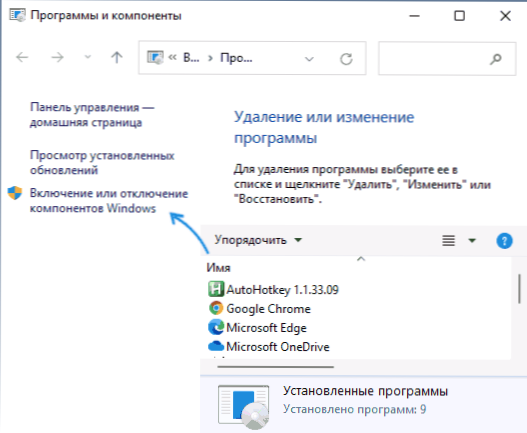
- 4071
- 270
- Clayton Carter
Ne visi sistemos komponentai ir net visos standartinės programos yra įtrauktos į naujausias „Windows“ versijas pagal numatytuosius nustatymus: kai kuriems iš jų vartotojas reikalauja diegimo. Tai gali būti „belaidis ekranas“, „Sandbox“, „Hyper-V“ virtualios mašinos, .„Net Framework“ arba „Telnet“, „Windows“ posistemis, skirtas „Linux“, ir kai kuriais atvejais net tokios programos kaip „Notepad“, kurios dabar taip pat yra susijusios su pasirenkamais komponentais.
Šiose pradedantiesiems instrukcijose, kaip įdiegti papildomus, neįdiegtas pagal numatytuosius nustatymus, „Windows 11“ ir „Windows 10“ komponentai - dabar jis atliekamas dviem sistemos išdėstymais vienu metu.
- Komponentų įrengimas valdymo skydelyje
- Papildomi parametrų komponentai
- Komandos eilutės diegimas
- Vaizdo instrukcija
Komponentų įrengimas valdymo skydelyje
„Windows 11“ ir naujausiose „Windows 10“ versijos. Tuo pačiu metu komponentai šiose dviejose vietose nekontroliuoja vienas kito. Pirmiausia apie komponentų diegimą „Valdymo skydelyje“.
- Eikite į valdymo skydelį (paiešką galite naudoti užduočių juostoje) ir atidarykite elementą „Programos ir komponentai“. Antras būdas patekti į dešinį langą - paspauskite klavišus Win+r Klaviatūroje įveskite Appwiz.Cpl Ir paspauskite Enter.
- Kairėje esančiame lange spustelėkite „Įjungti arba atjungti„ Windows “komponentus“.
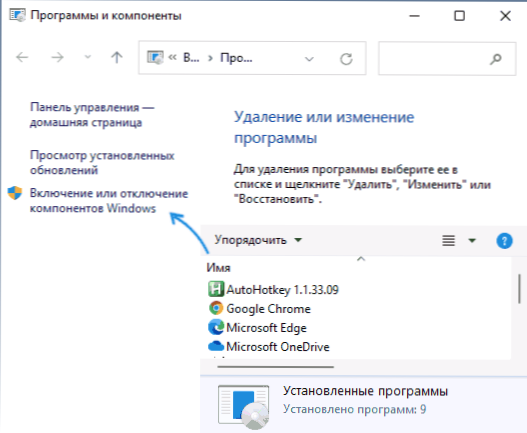
- Pažymėkite komponentus, kuriuos reikia įdiegti, ir spustelėkite „Gerai“.

- Palaukite, kol bus baigtas diegimas, o kai jūsų prašoma iš naujo paleisti kompiuterį, atlikite perkrovą.
Bus užpildyti reikiami komponentai, ir jie turi tinkamai veikti.
Jei būtina pašalinti aprašytą metodą nustatytus komponentus, eikite į tą patį langą, pašalinkite žymę iš atitinkamo komponento ir spustelėkite Gerai: kai kuriems taškams reikia ištrynimo - su tam tikrais taškais - reikia vėlesnio paleidimo iš naujo paleidimo.
Kaip įdiegti papildomus komponentus į parametrus
Antroji vieta, kur papildomi komponentai įdiegti naujausiose „Windows“ versijose - „Parametrai“. Kaip minėta anksčiau, elementų, prieinamų elementų diegimui, sąraše skiriasi nuo „Valdymo skydelio“.
Papildomų komponentų diegimas „Windows 11“ programų parametruose
„Windows 11“, norėdami įdiegti papildomus komponentus per parametrus, atlikite šiuos veiksmus:
- Atidarykite parametrus (galite paspausti klavišus Win+i) ir eikite į skyrių „Programos“.
- Atidarykite elementą „Papildomi komponentai“.

- Skyriuje „Papildomo komponento pridėjimas„ Spustelėkite „Peržiūrėti funkcijas“.
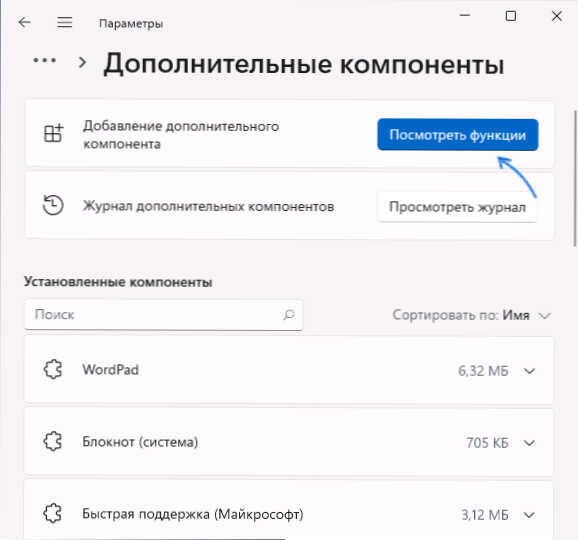
- Pažymėkite papildomus komponentus, kuriuos reikia įdiegti, ir spustelėkite „Kitas“.
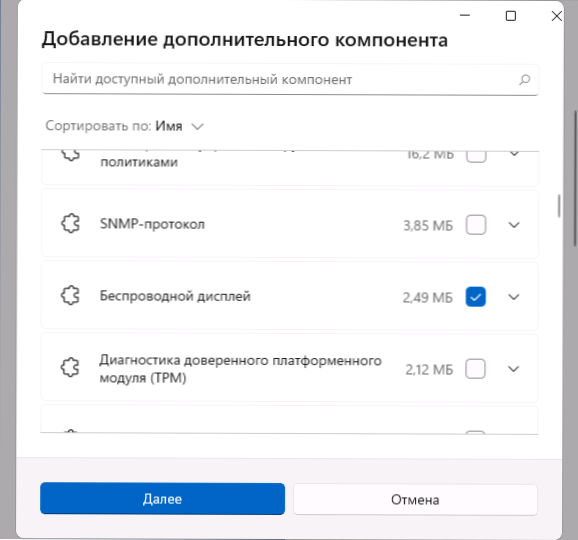
- Spustelėkite mygtuką „Įdiegti“ ir palaukite, kol diegimas užpildys diegimą.
Pasirenkami „Windows 10“ parametrų komponentai
„Windows 10“ visi veiksmai yra labai panašūs, pakeliui į norimas parametrų skyrius yra tik nedideli skirtumai:
- Atidarykite parametrus ir eikite į skyrių „Programos“.
- Pastraipoje „Programos ir galimybės“ spustelėkite nuorodą „Papildomi komponentai“.
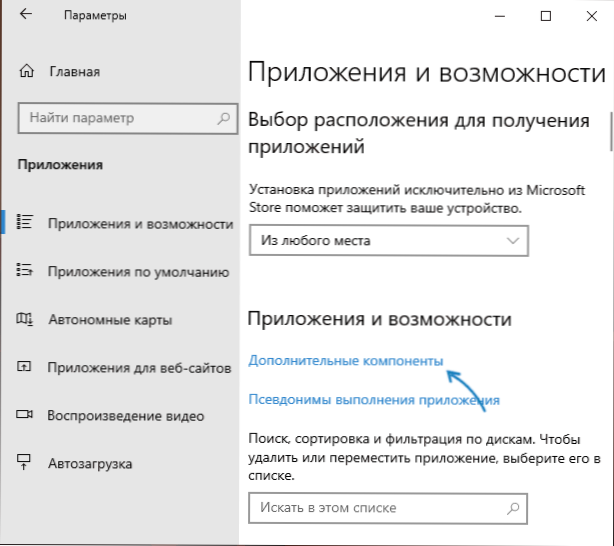
- Kito lango viršuje spustelėkite „Pridėti komponentą“.
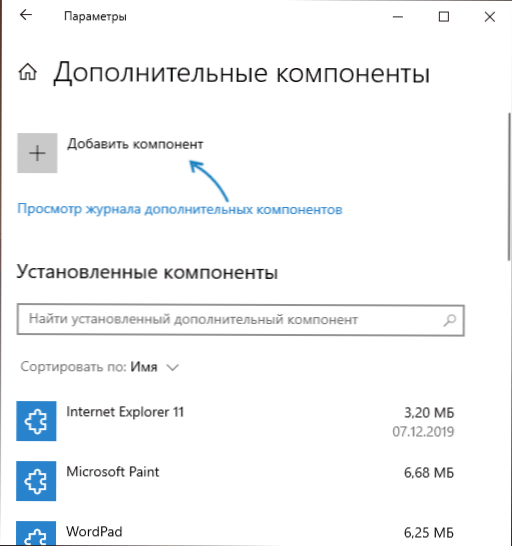
- Pažymėkite papildomus komponentus, kuriuos reikia įdiegti, ir paleiskite diegimą su mygtuku pasirinkimo lango apačioje.

Komponentų diegimas komandų eilutėje
Yra galimybė diegti papildomus komponentus naudojant komandų eilutę ir DESM komandas.Exe. Gaukite „Windows“ versijos komponentų sąrašą, o jų būsena gali būti komanda Nusistatyti /internetu /gauti funkcijų
Vėlesnis diegimas atliekamas komandų eilutėje, veikiančioje administratoriaus vardu su komanda:
Disp /online /įgalinimo funkcija /featureName: name_function /viskas
Daugiau apie papildomų komponentų valdymą galite perskaityti naudodami DISN oficialiame „Microsoft“ svetainėje „Microsoft“ svetainėje.
Vaizdo įrašas
- « Kaip padaryti „Mac OS“ lango be šešėlio ekrano kopiją
- „Unreal Engine“ išeina iš „D3D“ įrenginio prarasti - kaip ištaisyti klaidą »

